Crear un nuevo filtro de lista de contactos
Los siguientes permisos:
- Salida > Filtro de la lista de contactos > Añadir, Eliminar, Editar, y Ver
- Salida > Lista de contactos > Búsqueda
Cree un filtro de lista de contactos para seleccionar y marcar sólo los registros que coincidan con sus criterios de filtro al ejecutar una campaña. Además, cree un filtro de lista de contactos para utilizarlo al crear una lista de contactos con una plantilla de importación. Se aplica un filtro de lista de contactos cuando se inicia o se recicla una campaña. Tenga en cuenta que, al utilizar el filtrado dinámico, el filtro de la lista de contactos se aplica inmediatamente.
- Hacer clic Administración.
- En Salientes, haga clic en Gestión de listas.
- Haga clic en Menú > Digital y telefonía > Salida > Gestión de listas.
- Haga clic en el Filtros de lista de contactos pestaña.
- Hacer clic Crear nuevo.
- Introduzca un nombre descriptivo para el filtro en el cuadro Contact List Filter Name. Los nombres pueden contener espacios, números y caracteres especiales, pero deben ser únicos.
- A continuación, cree un filtro de lista de contactos para una campaña, o cree un filtro de lista de contactos para una plantilla de importación:
- Para crear un filtro de lista de contactos para una campaña, en la casilla Tipo de fuente seleccione Lista de contactos. A continuación, en el cuadro Lista de contactos seleccione la lista de contactos que desea utilizar. La lista de contactos que seleccione es la única que puede utilizar con este filtro.
- Para crear un filtro de lista de contactos para una plantilla de importación, en el cuadro Tipo de fuente seleccione Plantilla de lista de contactos. A continuación, en el cuadro Contact List Template seleccione la plantilla de lista de contactos que el sistema utiliza para crear su plantilla de Importación.
- En Condiciones, cree al menos un grupo de condiciones. Para obtener más información, consulte Descripción general de las condiciones del filtro de la lista de contactos.
-
En la lista Column, seleccione una columna.
Nota: No se pueden seleccionar las columnas generadas internamente que aparecen en las listas de contactos descargadas. - En la lista Operador , seleccione un operador Texto (cadena), Numérico, o Hora relativa (fecha).
- En la casilla Valor, escriba una cadena, un número o una fecha. Los valores numéricos están limitados a 65 dígitos y sólo 20 dígitos después del punto decimal.
- Para Unir estas condiciones con, haga clic en Y o O.
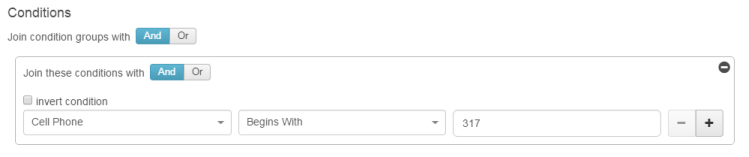
- Para situaciones de condición en las que se requiere lo contrario del Operador, seleccione la casilla de verificación Invertir condición.
Nota: Puede añadir un máximo de 10 condiciones a un filtro de lista de contactos.
-
- Para añadir otra condición a este grupo de condiciones, haga clic en el signo más .
- Para crear otro grupo de condiciones, haga clic en Añadir grupo de condiciones.
- Si tiene varios grupos de condiciones, únalos con And o Or.
- Si su Tipo de fuente es Plantilla de lista de contactos, en Vista previa del filtro, en el cuadro Seleccionar un archivo CSV para probar las condiciones del filtro contra, haga clic en Examinar, y seleccione un archivo .csv. Se comprueban las 1.000 primeras filas.
- Para ver el filtro que ha creado, en Vista previa del filtro, haga clic en Obtener vista previa.
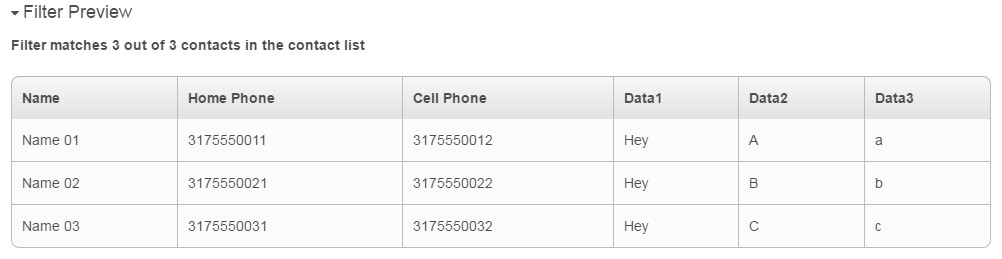
- Haga clic en Guardar. El sistema agrega el nuevo filtro de lista de contactos al Vista de filtros de lista de contactos. Puede editar un filtro de lista de contactos para seleccionar las campañas asociadas que se reciclarán con el filtro actualizado.

